Video Converter
- 1. Video Converter+
- 2. Video Converter su Dispositivi Diversi+
- 3. Altri Suggerimenti+
Scarica i temi di iMovie online gratuitamente
Hey, vorrei sapere come ottenere il modello NEWS che ora non è più disponibile per l'ultima versione. Oppure, vorrei sapere, dove posso scaricare o acquistare temi o modelli per iMovie per l'ultima versione? ---------------Da Apple Communities
Sebbene iMovie offra un'ampia raccolta di temi gratuiti e versatili, sarebbe fantastico ottenere di più. Sfortunatamente, iMovie non supporta plug-in di terze parti, non permettendo di scaricare temi direttamente sull'app. La buona notizia, tuttavia, è che puoi scaricare temi iMovie da molte fonti online come Adobe Spark, Bitable, ecc. Un'altra alternativa è installare un altro strumento di editing video sul tuo computer. Ecco qui dove trovare alcuni interessanti modelli gratuiti iMovie da utilizzare nel tuo progetto video.
- Parte 1. Come aggiungere temi iMovie a un progetto
- Parte 2. Altre 4 alternative iMovie da scaricare per creare modelli gratuiti di prova
- Parte 3. I migliori temi gratuiti per iMovie: crea il tuo video con Wondershare UniConverter
Parte 1. Come aggiungere temi iMovie a un progetto
Ecco come sovrapporre un'immagine a un video in iMovie con alcuni semplici passaggi. Ma prima, è importante sapere che l'attuale versione di iMovie offre solo fino a 15 temi.Ecco come applicare un tema:
esistono diversi modi per creare un progetto iMovie.Puoi fare clic sul pulsante Crea nuovo o Nuovo o semplicemente scegliere File> Nuovo progetto> Film.
nella finestra Temi, scegli un tema iMovie e quindi premi Crea.Quindi, dai al tuo progetto un nome e quindi visualizza l'anteprima del modello facendo clic sul pulsante Play.
ora vai alla categoria Evento e inizia ad aggiungere le tue clip nella timeline trascinando e rilasciando.Successivamente, puoi modificare il titolo, la transizione, gli effetti sonori, ecc.
ora fai clic su Condividi e quindi seleziona File / per salvare il progetto iMovie sul tuo dispositivo.Puoi anche caricarlo su YouTube o inviarlo a un indirizzo email.

Parte 2. Altre 4 alternative ad iMovie per scaricare e creare modelli gratuiti per prova
Ora che sai già come aggiungere un'immagine sopra un video in iMovie, concentriamo la nostra attenzione sulle migliori alternative ad iMovie per il download di modelli/template. Per fortuna, diversi siti Web offrono modelli video gratuiti. Parliamo di alcuni di loro.
1. Biteable
Bitable è un'opzione eccellente per coloro che cercano di aggiungere grafica e modelli ai loro video per un'alta qualità. Realizza annunci video animati, infografiche, video esplicativi e molto altro. È semplice da usare perché offre opzioni di trascinamento per la selezione sulla sua sequenza temporale. Altre soluzioni fornite sono la privacy video, oltre 85.000 clip di filmati aggiuntivi, nessuna filigrana e altro ancora. L'unico aspetto negativo dell'utilizzo di questa app è che i novellini potrebbero trovarla difficile da usare. Ma una volta presa la mano, è uno dei programmi più semplici ed efficienti che puoi trovare.
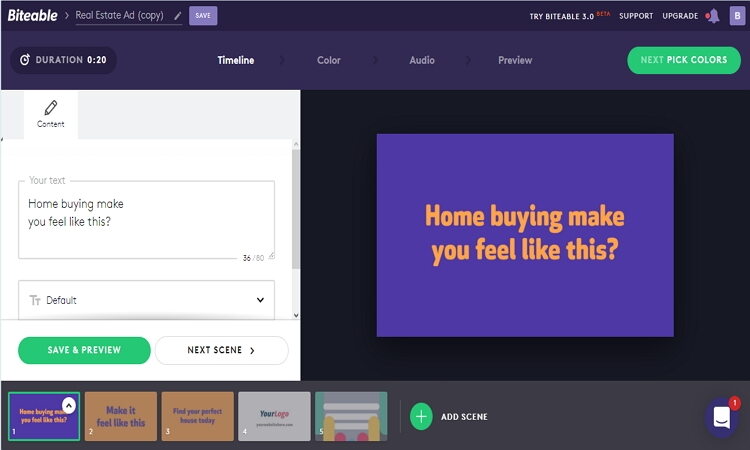
2. Lightmv
Lightmv è un'altra eccellente piattaforma per la creazione video lanciata nel 2018. È sicura, facile da usare e creerà video clip di alta qualità dal tuo tablet, smartphone o computer desktop. I modelli professionali di Lightmv possono contenere sia video che foto per aiutarti a creare video attraenti in pochi secondi senza competenze di progettazione. Detto questo, dovrai pagare per questo servizio, perché la versione gratuita serve per testare le caratteristiche e le funzionalità. Il prezzo parte da un VIP mensile di $12,95 o un VIP annuale di $25,95. Con questi abbonamenti, sarai in grado di produrre due video ogni mese con output in HD.
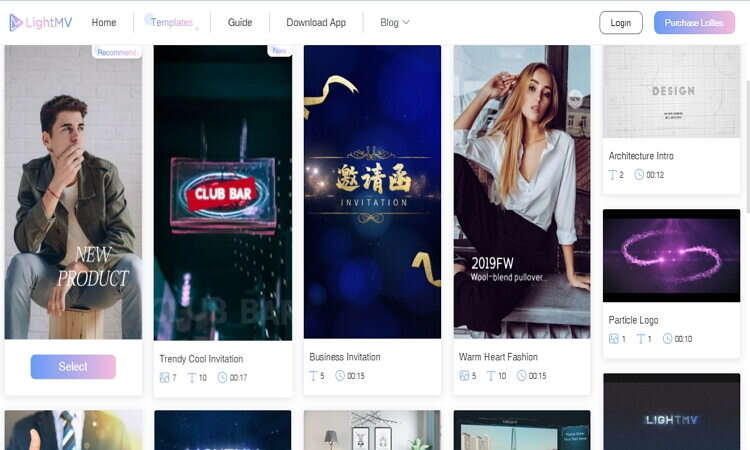
3. Adobe Spark Video
Sviluppato da Adobe Systems, Adobe Spark Video è senza dubbio una delle migliori app video per iPhone e iPad. Con essa, puoi combinare grafica in movimento, musica, foto, testo e registrazioni audio. Tra le app Apple più vendute sull'App Store, viene scaricata da più di 3,5 milioni di utenti. A parte questo, presenta diversi modelli di grafica animata che applicano tipografia personalizzata, effetti digitali, tavolozze di colori e molto altro. Altre caratteristiche includono una libreria ricercabile incorporata, un regolatore automatico dell'audio, il movimento della fotocamera e la carica video su Facebook, Twitter, ecc.
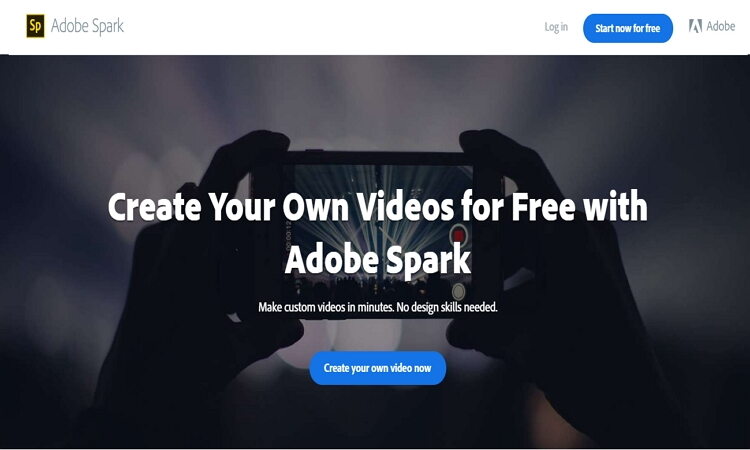
4. Envato Elements
Envato Elements è un servizio a pagamento con oltre 900.000 risorse digitali per i tuoi progetti aziendali. Attualmente, ci sono due pacchetti di prezzo per i piani mensili e annuali con abbonamenti che supportano download illimitati. Detto questo, questa piattaforma è perfetta per i designer che desiderano temi WordPress, modelli HTML, modelli di video per blog / vlog o persino modelli per design di magliette. Puoi anche filtrare i contenuti in base a proprietà come retina-ready, flessibilità, reattività, ecc. Tutto sommato, Envato è la soluzione migliore per le tue esigenze di editing video.
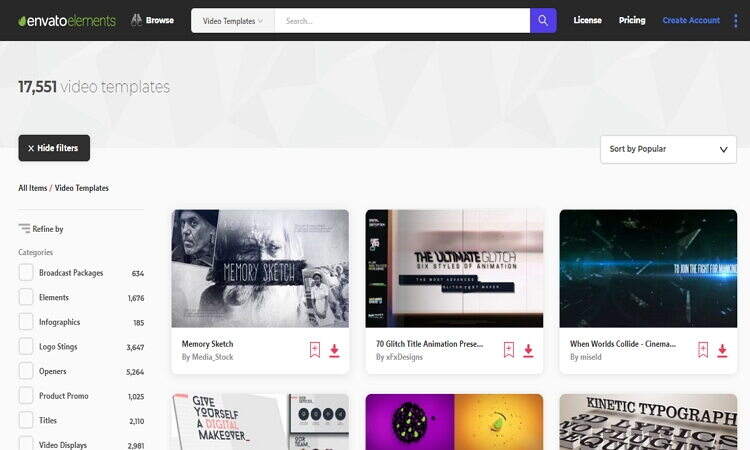
Parte 3. I migliori temi gratuiti per iMovie: crea il tuo video con Wondershare UniConverter
Wondershare UniConverter è il programma di editing video perfetto per qualsiasi editor video professionale o principiante. È semplice da capire grazie ai pulsanti e ai menu chiaramente definiti. Inoltre, Wondershare UniConverter vanta oltre 30 modelli video gratuiti per personalizzare il tuo film. Inoltre, può convertire tra qualsiasi formato da VOB a WMV, MP3 a AAC, MP4 a MOV, così via. E sì, è dotato di un robusto strumento di editing video per ritagliare, ruotare, applicare effetti, tagliare e altro ancora.
Wondershare UniConverter - Miglior Video Maker
- Editor integrato per tagliare, ritagliare, aggiungere sottotitoli e molte altre attività di modifica dei file.
- Converti i file dei filmati in preimpostazioni ottimizzate per quasi tutti i dispositivi.
- Scarica video da siti popolari come YouTube, Dailymotion, Vevo, ecc.
- Velocità di conversione 30 volte più veloce rispetto a qualsiasi convertitore convenzionale
- Modifica, migliora e personalizza i tuoi file video
- Scarica / registra video da YouTube e altri 10.000 siti di condivisione video.
- Toolbox versatile che combina metadati video, GIF maker, trasmissione video alla TV, compressore video e registratore schermo.
- Sistemi operativi supportati: Windows 10/8/7, macOS 11 Big Sur, 10.15, 10.14, 10.13, 10.12, 10.11, 10.10, 10.9, 10.8, 10.7, 10.6.
Segui questi passaggi per realizzare un video con modelli gratuiti utilizzando Wondershare UniConverter.
passo 1 Aggiungi un video.
Scarica, installa ed esegui Wondershare DVD Burner sul tuo computer Mac / Windows. Quindi, fare clic su Masterizzatore DVD per aprire lo strumento di masterizzazione DVD e quindi toccare ![]() per importare i tuoi video
per importare i tuoi video
![]()
passo 2 Scegli un tema.
Premi l'icona a forma di matita accanto al pulsante destro per scegliere un modello e aggiungere musica di sottofondo e immagini sul tuo DVD. Se soddisfatto, fare clic su OK per procedere con i passaggi finali.

passo 3 Imposta i parametri DVD.
Ora sei pronto per iniziare a masterizzare il tuo DVD con un modello di menu gratuito, un'immagine di sfondo e musica. Ma prima, inserisci un CD nel tuo computer, quindi fai clic sul pulsante Masterizza video su per selezionarlo. Puoi anche masterizzare su una cartella DVD, dopodiché trasferirai il file sulla tua memoria esterna.

passo 4 Masterizza su DVD.
Quindi, inserisci i parametri del DVD come il nome del DVD, le proporzioni, la qualità, il tipo di menu e lo standard TV. Infine, premi il pulsante Masterizza per iniziare a creare il tuo video con modello di menu DVD gratuito.


